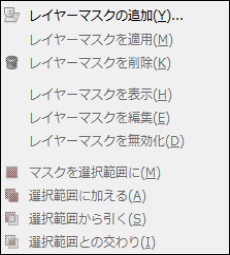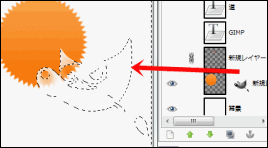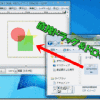レイヤーには各レイヤーごとにレイヤーマスクと呼ばれる〝透過効果マスク〟を加えることができます。
レイヤーマスクは0~255の幅で陰影画素の集合体になり、値が小さいほど暗くなります(グレースケール)逆に、255の画素は白になり、完全不透明になります。
レイヤーマスクは、追加することで初めて使用することができます。
| レイヤーマスクの追加 | レイヤーマスクを新しく追加します。 |
| レイヤーマスクを適用 | レイヤーマスクを同レイヤーに結合します。 |
| レイヤーマスクを削除 | レイヤーマスクを削除します。
同レイヤーに影響はありません。 |
| レイヤーマスクを表示 | 指定しているレイヤーを不可視にし、レイヤーマスクを表示します。 |
| レイヤーマスクを編集 | レイヤーマスクを編集します。ダイアログ画面上でレイヤーマスクをクリックで白い枠がつき、選択できます。 |
| レイヤーマスクを無効化 | 一時的に画像への反映を防ぐ効果があります。 |
| マスクを選択範囲に | レイヤーマスクを選択範囲にします。 |
| 選択範囲に加える | レイヤーマスクを選択範囲に加えます。 |
| 選択範囲から引く | レイヤーマスクを選択範囲から引きます。 |
| 選択範囲との交わり | 選択範囲とレイヤーマスクの交わりを選択範囲にします。 |
レイヤーマスクの補足
レイヤーを追加することで、レイヤーダイアログ画面が下記画像のように変化します。
レイヤーマスクを表示のコマンドを有効にすると、緑の縁がつきます。
レイヤーマスクを編集のコマンドを有効にすると、白い縁がつきます。
※見づらいので、選択状態にしています(背景が青い状態)
レイヤーマスクを無効化のコマンドを有効にすると、赤い縁がつきます。
レイヤーマスクの選択範囲
マスクを選択範囲に
それまでの選択範囲をなくし、レイヤーマスクにある画像を選択範囲に置き換えます。
薄く白い箇所は不完全選択に変換されます。
選択範囲に加える
レイヤーマスクの範囲を、選択範囲に加え、合わせて新しい選択範囲にします。
レイヤーマスクの白い箇所が選択範囲になり、黒い箇所は選択範囲外です。灰色はぼかしの入った不完全選択に変換されます。
| 元の選択範囲 | 元の選択範囲(不可視レイヤー) |
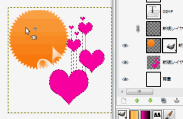 |
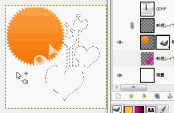 |
| 選択範囲に加える | レイヤーマスクの白い箇所は選択範囲外になるので、選択範囲に加えられない(引かれているような状態になる) |
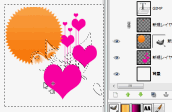 |
![2012-05-14_1623044[4] 2012-05-14_1623044[4]](https://gimp-howtouse.net/wp-content/uploads/2016/04/2012-05-14_16230444_thumb.gif) |
| レイヤーマスクを黒に | 選択範囲に加えると、レイヤーマスク上の画像の選択範囲が加えられる |
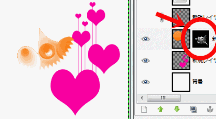 |
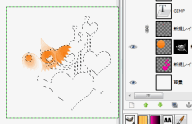 |
選択範囲から引く
選択してある範囲から、レイヤーマスクの選択範囲を引き、引いた範囲を新しい選択範囲にします。
レイヤーマスクの白い箇所が選択範囲になり、黒い箇所は選択範囲外です。灰色はぼかしの入った不完全選択に変換されます。
| 元の選択範囲 | 元の選択範囲(不可視レイヤー) |
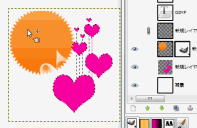 |
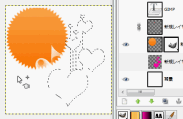 |
| 選択範囲から引く
(レイヤーマスクの背景が白) |
選択範囲から引く
(レイヤーマスクの背景が黒) |
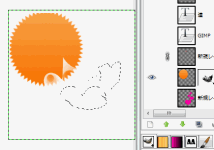 |
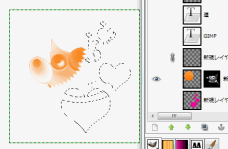 |
選択範囲との交わり
選択してある範囲と、レイヤーマスクの範囲の共通部分だけを選択範囲にします。
| 元の選択範囲 | 元の選択範囲(不可視レイヤー) |
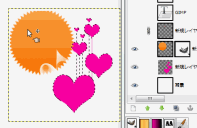 |
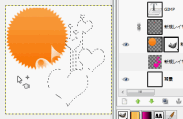 |
| 選択範囲との交わり
(レイヤーマスクの背景が白) |
選択範囲との交わり
(レイヤーマスクの背景が黒) |
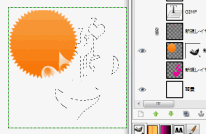 |
 |
それぞれの特徴を掴みましょう。
スポンサードリンク